문서 목록
![]() 편집자 정보
편집자 정보
![]() 후기 리뷰
후기 리뷰
일부 사용자는 DiskPart를 사용하여 기본 파티션을 활성 상태로 만들려고 할 때 "선택한 디스크는 고정된된 MBR 디스크가 아닙니다. ACTIVE 명령은 고정된된 MBR 디스크에서만 사용할 수 있습니다."라는 오류 메시지가 떴다고 언급했습니다. 그들은 이 메시지가 나타나는 이유를 모르고 이 문제를 해결할 수 있는지 알고 싶어합니다.

동일한 상황에 처한 경우 이 문서에서 필요한 정보를 얻을 수 있습니다. 이 오류 메시지가 표시되는 이유와 해결 방법을 알 수 있습니다.
선택한 디스크가 고정된 MBR 디스크가 아닌 이유 발생
몇 가지 가능성이 이 "선택한 디스크가 고정된 MBR 디스크가 아닙니다" 문제를 일으킬 수 있습니다. 가장 일반적인 두 가지 이유를 아래에 나열합니다.
- 파티션은 GPT로 포맷됩니다.
활성 명령은 BIOS/MBR 시스템에서만 작동합니다. 파티션이 GPT이고 컴퓨터가 UFEI 모드에서 시스템을 설치하는 경우 컴퓨터가 활성 명령을 인식하는 데 문제가 있습니다.
- 부팅 관리자 문제.
컴퓨터가 잘못된 방식으로 부팅되는 경우 오류 메시지가 나타날 수도 있습니다. 부팅 관리자를 수정하여 문제를 해결할 수 있습니다.
MBR과 GPT가 무엇인지 헷갈린다면 MBR 대 GPT 에 대한 문서를 참조하여 자세한 정보를 얻을 수 있습니다.
"선택한 디스크가 고정된 MBR 디스크가 아닙니다" 오류 수정
이제 오류 메시지가 나타나는 이유를 알았으므로 아래 소개된 솔루션으로 이 문제를 해결할 수 있습니다.
방법 1. GPT를 MBR로 변환
활성 명령은 BIOS/MBR 시스템에서만 작동하므로 파티션을 GPT에서 MBR로 변환하면 문제를 해결할 수 있습니다. 컴퓨터에서 DiskPart 명령 프롬프트 및 컴퓨터 관리를 선택하여 변환을 수행할 수 있습니다. 그러나 두 가지 방법 모두 먼저 볼륨을 삭제해야 합니다. 즉, 이러한 방법은 데이터 삭제에 관여합니다.
따라서 타사 파티션 관리자인 EaseUS 파티션 마스터를 선택하여 데이터 손실 없이 "선택한 디스크가 고정된 MBR 디스크가 아닙니다"를 수정하는 것이 좋습니다. 이 도구는 사용자가 파티션 크기 조정, 파티션을 MBR에서 GPT로 또는 그 반대로 변환, Windows에서 파티션 삭제 등을 지원합니다.
안정적인 파티션 관리 도구
- 사용 가능한 디스크 공간을 한 드라이브에서 다른 드라이브로 직접 전송
- 크기 조정/이동, 병합, 파티션 복제 및 파일 시스템 오류 확인
- 디스크 복제, MBR/GPT로 변환, 동적/기본 디스크로 변환
- OS 마이그레이션, 파티션 공간 늘리기, 데이터 삭제 등의 작업 수행
컴퓨터에서 소프트웨어를 다운로드하여 실행하고 아래 단계에 따라 GPT를 MBR로 변환하십시오.
- 1단계. 왼쪽 메뉴에서 "디스크 변환기"를 클릭합니다. "GPT를 MBR로 변환"을 선택하고 "다음"을 클릭하여 계속합니다.
- 2단계. 변환하려는 GPT 디스크를 선택하고 "변환"을 클릭합니다.
- 3단계. 프로세스가 완료될 때까지 기다리십시오.
방법 2. 부팅 관리자 수정
이 방법에는 Windows 설치 드라이브가 필요합니다. 설치 드라이브 또는 DVD를 찾을 수 있는 경우 아래 단계에 따라 부팅 관리자를 수정하십시오.
1단계. 설치 드라이브에서 컴퓨터를 부팅합니다.
2단계. 시작 화면에서 "컴퓨터 수리"를 선택합니다.

3단계. 문제 해결 > 명령 프롬프트로 이동합니다.
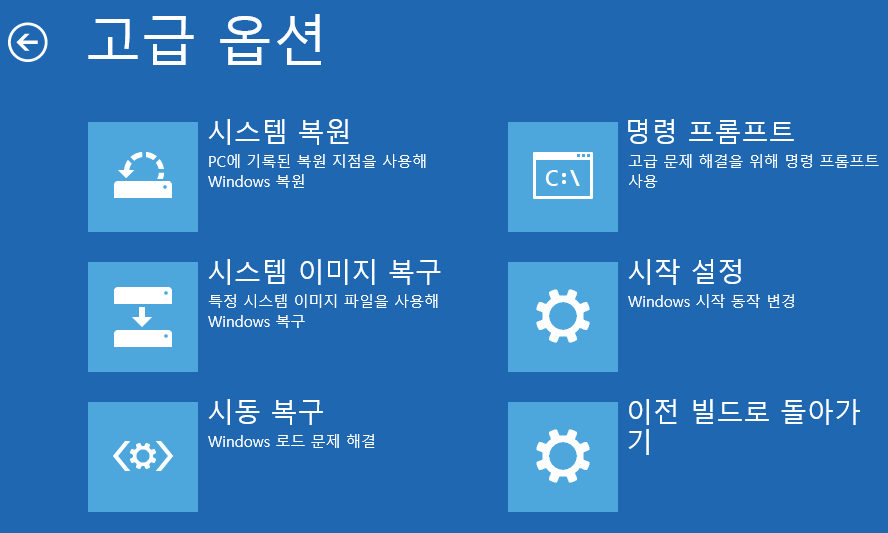
4단계. 다음 명령을 입력합니다.
- bootrec
- FixMbr bootrec
- FixBoot bootrec
- ScanOs bootrec
- RebuildBcd.
그리고 각 명령 다음에 "Enter"를 누르십시오.
5단계. 작업이 완료될 때까지 기다렸다가 컴퓨터에서 설치 드라이브를 제거합니다.
6단계. exit를 입력하고 "Enter" 버튼을 누릅니다.
이제 컴퓨터를 다시 시작하여 제대로 부팅할 수 있는지 확인하고 선택한 디스크가 고정된 MBR 디스크가 아닌지 오류 메시지가 여전히 존재하는지 확인하십시오.
마무리
이 "선택한 디스크는 고정된 MBR 디스크가 아닙니다" 문제는 주로 컴퓨터의 MBR 및 GPT 파티션 충돌로 인해 발생합니다. MBR과 GPT의 차이점을 이해하면 이런 종류의 문제를 해결하는 방법을 알게 될 것입니다. EaseUS 파티션 마스터는 파티션을 관리하기 위한 최선의 선택입니다. 이 도구를 사용하면 데이터 손실 없이 파티션을 복제, 포맷 및 병합할 수 있습니다.
이 글이 도움이 되셨나요?
-
EaseUS Data Recovery Wizard는 강력한 시스템 복구 소프트웨어로, 실수로 삭제한 파일, 악성 소프트웨어로 인해 잃어버린 파일 또는 전체 하드 드라이브 파티션을 복구할 수 있도록 설계되었습니다.
더 보기 -
이전보다 데이터 복구가 어려워진 현재의 고급 디스크 기술 때문에 완벽하지는 않지만, 우리가 본 것 중에서 EaseUS Data Recovery Wizard는 최고입니다.
더 보기 -
EaseUS Data Recovery Wizard Pro는 시장에서 최고로 평가되는 데이터 복구 소프트웨어 프로그램 중 하나로 알려져 있습니다. 파티션 복구, 포맷된 드라이브 복원, 손상된 파일 수리 등과 같은 고급 기능을 제공하고 있습니다.
더 보기
관련 인기글
-
![author icon]() Lily/Mar 22, 2024
Lily/Mar 22, 2024 -
![author icon]() Lily/Mar 22, 2024
Lily/Mar 22, 2024 -
![author icon]() Yvette/Mar 22, 2024
Yvette/Mar 22, 2024 -
3DS SD 카드 형식 | 3D SD 카드를 재포맷하는 방법
![author icon]() Yvette/Mar 22, 2024
Yvette/Mar 22, 2024
